Sadržaj
Microsoft Excel nudi brojne načine za određivanje prvih 5 vrijednosti ili imena ili oboje iz velikog raspona podataka. U ovom ćete članku naučiti sve korisne tehnike za pronalaženje prvih 5 vrijednosti, kao i imena u programu Excel.

Gornji snimak zaslona pregled je članak koji predstavlja skup podataka & primjer kako možete izdvojiti prvih 5 vrijednosti zajedno s imenima iz niza podataka. Na sljedećim metodama u ovom članku saznat ćete više o skupu podataka zajedno sa svim prikladnim funkcijama.
Preuzmite radnu knjigu za vježbu
Možete preuzeti Excel radnu knjigu koje smo koristili za pripremu ovog članka.
Pronađite 5 najboljih vrijednosti & Imena
8 prikladnih načina za pronalaženje 5 najboljih vrijednosti i imena u Excelu bez ili s duplikatima
1. Pronalaženje 5 najvećih vrijednosti & Imena bez duplikata
U našem prvom kriteriju bavit ćemo se vrijednostima u kojima nema duplikata.
1.1 Dobivanje prvih 5 vrijednosti korištenjem LARGE & ROWS funkcionira zajedno
Upoznajmo se sada s našim skupom podataka. Stupac B predstavlja nasumična imena 10 studenata, a Stupac C prikazuje CGPA svakog studenta završnog semestra na njihovom sveučilištu.
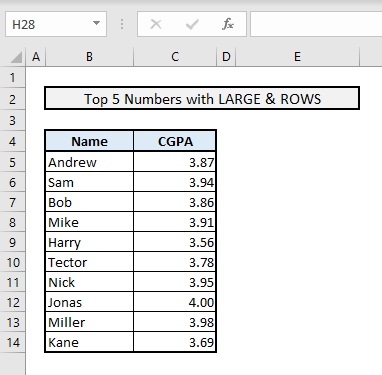
Sada ćemo saznati prvih 5 CGPA samo pomoću LARGE zajedno s ROWS funkcijama. Funkcija LARGE saznat će najveću vrijednostiz niza ćelija na temelju serijskog broja definiranog funkcijama RETCI . Imena ćemo također dobiti u sljedećoj metodi.
📌 Koraci:
➤ Odaberite ćeliju E7 & tip:
=LARGE($C$5:$C$14,ROWS($E$7:$E7)) ➤ Pritisnite Enter & dobit ćete 1. najveći CGPA od svih iz Stupca C .
➤ Sada upotrijebite Full Handle da popunite još 4 ćelije kako biste dobili sljedeća najveća 4 CGPA .
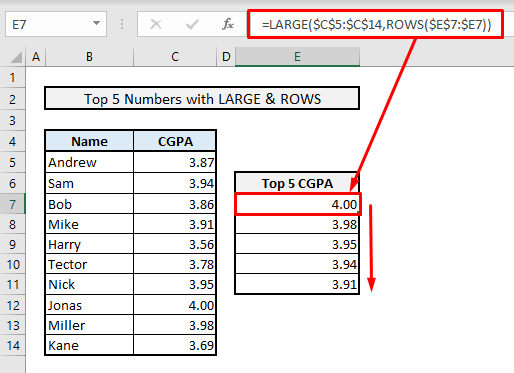
Pročitajte više: 10 najboljih vrijednosti temeljenih na kriterijima u programu Excel (jednostruki i višestruki kriteriji)
1.2 Izvlačenje prvih 5 imena kombinacijom INDEX & Funkcije MATCH
Sada ćemo saznati imena koja su dobila 5 najboljih CGPA. Moramo uključiti INDEX, MATCH, LARGE & ROWS funkcionira zajedno. Ovdje, u stupcu F , prvih 5 vrijednosti iz stupca C treba prvo odrediti slijedeći prethodnu metodu. Zatim moramo prijeći na Stupac E za izdvajanje povezanih imena na temelju njihovog CGPA.
📌 Koraci:
➤ U ćeliji E7 naša potrebna formula bit će:
=INDEX($B$5:$B$14,MATCH(LARGE($C$5:$C$14,ROWS($E$7:$E7)),$C$5:$C$14,0)) ➤ Nakon što pritisnete Enter , dobit ću prvo ime 'Jonas' koji je dobio najviši CGPA- 4,00.
➤ Sada upotrijebite Fill Handle da dobijete sljedeća 4 imena u tom stupcu & gotovi ste.

🔎 Kako funkcionira ova formula?
➤ Funkcija RETCI unosi serijski broj za funkciju LARGE .
➤ LARGE funkcija pronalazi najveću vrijednost iz niza ili raspona ćelija odabranih na temelju serijskog broja.
➤ MATCH funkcija traži dobivenu najveću vrijednost u nizu vrijednosti & vraća s brojem retka te vrijednosti.
➤ INDEX funkcija konačno izvlači ime iz stupca imena na temelju tog broja retka koji je pronašla funkcija MATCH .
Pročitajte više: Kako pronaći vrijednost u stupcu u Excelu (4 metode)
1.3 Izdvajanje prvih 5 naziva pomoću Korištenje funkcije XLOOKUP
Ako želite izbjeći formulu INDEX-MATCH onda je možete zamijeniti funkcijom XLOOKUP pretražuje niz ćelija ili niz & zatim vraća vrijednosti na temelju odabranih uvjeta iz odabranog stupca ili retka.
📌 Koraci:
➤ U ćeliji E7 , naša povezana formula s XLOOKUP za pronalaženje imena s:
=XLOOKUP(LARGE($C$5:$C$14,ROWS($E$7:$E7)),$C$5:$C$14,$B$5:$B$14) ➤ Pritisnite Enter & ; koristite Fill Handle da dobijete ostala 4 imena.

U 1. argumentu funkcije XLOOKUP najveća vrijednost ima uneseno. 2. argument je Raspon ćelija C5:C14 gdje će se tražiti odabrana najveća vrijednost. A 3. argument je još jedan raspon ćelija B5:B14 odakle će se izvući određeni podaci ili naziv na temelju broja retka pronađenog pomoću prva dva argumenta.
Pročitajte Više: Vrijednost pretraživanjau stupcu i povratna vrijednost drugog stupca u Excelu
1.4 Pronalaženje prvih 5 naziva & Vrijednosti pod višestrukim kriterijima
Razmislimo sada o drugom skupu podataka koji se sastoji od višestrukih kriterija. Ako primijetite, sada imamo imena & CGPA u stupcima B & D5 respektivno. Stupac C predstavlja odjele učenika.

Prvo ćemo saznati 5 najboljih CGPA s odjela za informatiku & izlazni rezultati bit će postignuti u Stupcu H .
📌 Koraci:
➤ Da biste pronašli 5 najboljih CGPA , povezana formula u ćeliji H12 bit će:
=LARGE(IF($C$5:$C$23=$G$9,$D$5:$D$23),$F12) ➤ Pritisnite Enter , koristite Ispuni Ručka za dobivanje ostale 4 najveće vrijednosti & gotovi ste.

Ovdje, s IF funkcijom, pronalazimo sve CGPA samo studenata s odjela Računarstva . Zatim LARGE funkcija izdvaja prvih 5 CGPA kao prije.
Sada ćemo odrediti imena koja su dobila ovih 5 najboljih CGPA i koristit ćemo INDEX-MATCH funkcionira ovdje.
📌 Koraci:
➤ U izlazu ćelija G12 , moramo upisati:
=INDEX($B$5:$B$23,MATCH(LARGE(IF($C$5:$C$23=$G$9,$D$5:$D$23),$F12), IF($C$5:$C$23=$G$9,$D$5:$D$23),0)) ➤ Pritisnite Enter & upotrijebite Ručku za popunjavanje da popunite ostatak od 4 ćelije. Dobit ćete sva imena odjednom.
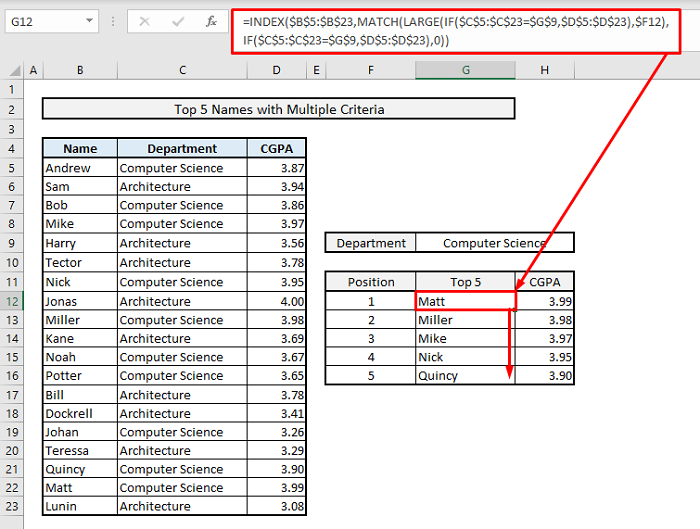
Pročitajte više: Kako pronaći vrijednost u stupcu pomoću VBA u Excelu (4 načina )
2. Pronalaženje 5 najboljih vrijednosti & ImenaUključivanje duplikata
Sada ćemo pronaći prvih 5 vrijednosti kao i imena uključujući duplikate. Ovdje ćemo imati malo modificirani skup podataka.
2.1 Dobivanje prvih 5 vrijednosti samo pomoću Large & RETCI funkcioniraju zajedno
Dakle, na slici ispod, Stupac B predstavlja imena 5 učenika, a Stupci C do J prikazuju CGPA svakog semestra za te studente. U donjoj tablici saznat ćemo izlazne podatke.

Dakle, prvo ćemo saznati najviših 5 CGPA za Andrewa među svim CGPA od 8 semestra.
📌 Koraci:
➤ Odaberite ćeliju C13 & tip:
=LARGE($C6:$N6,COLUMNS($C:C)) ➤ Pritisnite Enter & upotrijebite Full Handle za popunjavanje sljedeće 4 ćelije duž retka za Andrewa.

Ako primijetite, imate vrijednost 4,00 dvaput od učinak od Andrewovog CGPA bio je 4,00 u dva termina. Dakle, funkcija LARGE ne izostavlja duplicirane vrijednosti dok traži one najveće iz raspona podataka ili ćelija.
Da bismo dobili slične rezultate za ostala 4 učenika, mi prvo morate odabrati Raspon ćelija- C13:G13 . Zatim ćete u donjem desnom kutu odabranih ćelija pronaći opciju Ručka za popunjavanje . Sada upotrijebite tu opciju za povlačenje prema dolje do odabranog retka za Harry & gotov si. Dobit ćete svih 5 najboljih CGPA za sve učenike odjednom.
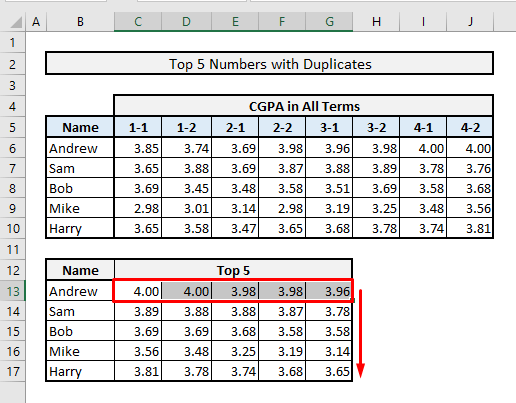
Pročitajte više: Kako pronaći najvišeVrijednost u Excel stupcu (4 metode)
2.2 Izvlačenje prvih 5 imena s duplikatima kombinacijom INDEX, MATCH & Funkcije COUNTIF
Sada ćemo saznati imena 5 najboljih učenika s njihovim CGPA kod kojih može postojati duplikat CGPA. Ako primijetite u našem modificiranom skupu podataka, Sam & Mike oba imaju sličan CGPA- 3,94. Ali želimo saznati prvih 5 imena, uključujući ona dva imena koja su dobila slične CGPA-ove s Excel funkcijama.

📌 Koraci :
➤ Odaberite ćeliju F7 & tip:
=INDEX($B$5:$B$14, MATCH(1, ($C$5:$C$14=LARGE($C$5:$C$14, $E7))*(COUNTIF(F$6:F6, $B$5:$B$14)=0), 0)) ➤ Pritisnite Enter , koristite Fill Handle da dobijete ostala 4 imena & gotov si. Upravo imate oba imena - Sam & Mike koji je dobio sličan CGPA.

🔎 Kako funkcionira ova formula?
➤ Ovdje unutar MATCH funkcija, prikazane su dvije logičke funkcije koje se međusobno množe. Ove kombinirane logičke funkcije tražit će prvih 5 CGPA iz Stupca C & će dodijeliti broj 1 za prvih 5 & 0 za ostale vrijednosti.
➤ MATCH funkcija zatim traži 1 samo iz prethodno pronađenih rezultata & vraća s brojevima redaka za sva podudaranja.
➤ INDEX funkcija konačno prikazuje imena serijski na temelju tih brojeva redaka pronađenih kroz sve MATCH funkcije u Columne F .
Pročitajte više: Kako pronaći prvo pojavljivanje vrijednosti u stupcu uExcel (5 načina)
2.3 Izdvajanje prvih 5 imena s duplikatima uključivanjem SORT & FILTER funkcije
Upotrebom SORT & FILTER funkcije, možete lakše pronaći prvih 5 imena zajedno s vrijednostima. Ovdje više nećete morati izdvajati prvih 5 vrijednosti prije nego što saznate imena.
📌 Koraci:
➤ U Ćelija F7 , naša povezana formula s SORT & Funkcije FILTER bit će:
=SORT(FILTER(B5:C14, C5:C14>=LARGE(C5:C14, 5)), 2,-1) ➤ Pritisnite Enter & dobit ćete 5 najboljih CGPA zajedno s imenima učenika odjednom. Ovdje čak ne morate koristiti ručicu za popunjavanje da biste dobili ostale vrijednosti jer sama formula radi sve izračune umjesto vas.

Dakle, ono što se ovdje događa je FILTER funkcija s LARGE funkcijom unutar izdvaja sve najveće vrijednosti iz Raspona ćelija- C5:C14. Funkcija SORT zatim prikazuje sve vrijednosti ili CGPA silaznim redoslijedom zajedno s imenima iz niza B5:C14.
Pročitajte više: Kako pronaći najnižu vrijednost u Excel stupcu (6 načina)
2.4 Pronađi najbolja imena & Vrijednosti s duplikatima spajanjem INDEX, SORT & SEQUENCE funkcionira zajedno
Ovo je još jedna sjajna opcija & gotovo sličan prethodnom. Koristit ćemo INDEX, SORT & SEQUENCE ovdje funkcionira zajedno.
📌 Koraci:
➤ Odaberite ćeliju F7 &tip:
=INDEX(SORT(B5:C14,2,-1),SEQUENCE(5),{1,2}) ➤ Pritisnite Enter & gotov si. Odmah ćete dobiti 5 najboljih CGPA zajedno s imenima.

Koncept je ovdje previše jednostavan. Funkcija SORT prikazuje sve CGPA silaznim redoslijedom, ali funkcija SEQUENCE govori da izabere samo prvih 5. Zatim funkcija INDEX prikazuje konačne rezultate s imena & CGPA u nizu.
Pročitajte više: Kako pronaći zadnje pojavljivanje vrijednosti u stupcu u programu Excel (5 metoda)
Završne riječi
Nadam se da će vas sve ove metode za pronalaženje prvih 5 vrijednosti i imena sada potaknuti da ih primijenite u svojim uobičajenim Excel poslovima. Ako imate pitanja ili povratnih informacija, javite mi putem svojih komentara. Ili možete pogledati naše druge zanimljive članke vezane uz Excel funkcije na ovoj web stranici.

